
- •Інструкційна картка для проведення заняття №1 навчальної практики з робочої професії "Оператор пеом"
- •1. Тема заняття: Робота з документами. Інтерфейс програми Microsoft Offce.
- •6.Зміст та послідовність виконання завдання:
- •6.1 Відповісти на контрольні запитання.
- •Теоретичні відомості:
- •Хід роботи
- •Набрати приведений нижче текст згідно зразку:
- •7. Закріплення набутих вмінь і навичок:
- •8. Після виконання завдань студент повинен:
- •9. Домашнє завдання:
- •Інструкційна картка для проведення заняття №2 навчальної практики з робочої професії "Оператор пеом"
- •1. Тема заняття: Оформлення ділових документів. Форматування тексту, символів, абзаців, списків. Пошук і заміна фрагментів тексту.
- •Хід роботи
- •Виділяють наступні властивості інформації:
- •Предметом інформатики є:
- •Створити текст з використанням табуляції .
- •Операційна система Microsoft Windows хр Proffesional
- •Введіть текст та перевірте його на помилки.
- •Введіть текст згідно зразку
- •Особовий листок з обліку кадрів
- •7. Закріплення набутих вмінь і навичок:
- •8. Після виконання завдань студент повинен:
- •9. Домашнє завдання:
- •Методичні рекомендації По темі: « Створення таблиць. Робота з елементами таблиці. Робота із змістом таблиці.»
- •V. Вказівки до вивчення питань теми
- •VI. Лекція
- •Створення таблиць.
- •2. Робота з елементами таблиці.
- •3. Робота із змістом таблиці.
- •VII. Питання для самоконтролю знань студентів
- •1. Тема заняття: Робота з елементами таблиці. Робота із змістом таблиці.
- •2. Робоче місце: Робота з елементами таблиці. Робота із змістом таблиці.
- •Хід роботи
- •7. Закріплення набутих вмінь і навичок:
- •8. Після виконання завдань студент повинен:
- •9. Домашнє завдання:
- •1. Тема заняття: Вставка та форматування іллюстрацій. Введення математичних формул.
- •2. Робоче місце: Вставка та форматування іллюстрацій. Введення математичних формул.
- •Хід роботи
- •7. Закріплення набутих вмінь і навичок:
- •8. Після виконання завдань студент повинен:
- •9. Домашнє завдання:
- •Методичні рекомендації По темі: Робота зі стилями. Вбудовані стилі документа. Створення та модифікація стилів. Винесеної на самостійне вивчення студентам.
- •V. Вказівки до вивчення питань теми
- •VI. Лекція
- •Створення та модифікація стилів.
- •VII. Питання для самоконтролю знань студентів
- •Інструкційна картка для проведення заняття №5 навчальної практики з робочої професії "Оператор пеом"
- •1. Тема заняття: Оформлення сторінок. Колонки. Нумерація сторінок. Вставка колонтитулів.
- •2. Робоче місце: Оформлення сторінок. Колонки. Нумерація сторінок. Вставка колонтитулів.
- •Теоритичні відомості
- •Хід роботи
- •Створіть власне розюме використовуючу стилі.
- •4. Наберіть договір згідно зразку:
- •3. Оформіть розпорядження згідно з правилами діловодства. Збережіть у вигляді окремого файлу.
- •4. Оформити розпорядження з правилами діловодства. Збережіть у вигляді окремого файлу.
- •Білоцерківський механічний завод наказ
- •Для виконання вимог "Правил безпеки у газовому господарстві заводу"
- •7. Закріплення набутих вмінь і навичок:
- •8. Після виконання завдань студент повинен:
- •9. Домашнє завдання:
- •Методичні рекомендації
- •Винесеної на самостійне вивчення студентам.
- •V. Вказівки до вивчення питань теми
- •VI. Лекція
- •Інструкційна картка для проведення заняття №6 навчальної практики з робочої професії "Оператор пеом"
- •6.Зміст та послідовність виконання завдання:
- •6.1 Відповісти на контрольні запитання.
- •2. Створіть наступну таблицю.
- •7. Заповніть таблицю згідно зразку.
- •8. Створіть таблицю згідно зразку. За допомогою функції «если» визначте стан бюджету: перевищує витрати чи не перевищує.
- •7. Закріплення набутих вмінь і навичок:
- •8. Після виконання завдань студент повинен:
- •9. Домашнє завдання:
- •Інструкційна картка для проведення заняття №7 навчальної практики з робочої професії "Оператор пеом"
- •6.Зміст та послідовність виконання завдання:
- •6.1 Відповісти на контрольні запитання.
- •Хід роботи
- •Введіть таблицю
- •Пошук даних.
- •2. Скласти таблицю обліку оцінок студентів по п’яти контрольним роботам.
- •3. Розрахувати нарахування комісійних співробітникам підприємства
- •7. Закріплення набутих вмінь і навичок:
- •8. Після виконання завдань студент повинен:
- •9. Домашнє завдання:
- •Методичні рекомендації По темі:Використання команди Підсумки. Зведені таблиці. Формати файлів баз даних. Винесеної на самостійне вивчення студентам.
- •Використання команди підсумки.
- •Зведені таблиці.
- •Формати файлів баз даних.
- •V. Вказівки до вивчення питань теми
- •VI. Лекція
- •Використання команди підсумки
- •Зведені таблиці
- •Формати файлів баз даних
- •VII. Питання для самоконтролю знань студентів
- •Інструкційна картка для проведення заняття №8 навчальної практики з робочої професії "Оператор пеом"
- •6.Зміст та послідовність виконання завдання:
- •6.1 Відповісти на контрольні запитання.
- •Хід роботи
- •Виконайте імпорт з тектового файлу.
- •Ввести дані та побудувати звідну таблицю.
- •Ввести дані та побудувати звідну таблицю.
- •7. Закріплення набутих вмінь і навичок:
- •8. Після виконання завдань студент повинен:
- •9. Домашнє завдання:
- •Інструкційна картка для проведення заняття №9 навчальної практики з робочої професії "Оператор пеом"
- •6.Зміст та послідовність виконання завдання:
- •6.1 Відповісти на контрольні запитання.
- •Хід роботи
- •3. Ввести таблицю .
- •4. Розрахувати зріст людей у різних одницях виміру
- •6.З використанням електронної таблиці здійснити обробку даних допомогою статистичних функцій.
- •7. Закріплення набутих вмінь і навичок:
- •8. Після виконання завдань студент повинен:
- •9. Домашнє завдання:
9. Домашнє завдання:
а). оформити щоденник, повторити тему «Побудова таблиць. Способи адресації даних. Уведення, редагування та опрацювання даних. Робота з клітинками таблиці. Форматування клітинок.»
б). опрацювати тему «. Бази даних в Microsoft Excel. Створення списків. Використання форм. Використання фільтра. Сортування даних.»
навчальні посібники: Баженов В.А. та ін. Інформатика. Комп’ютерна техніка. Комп’ютерні технології. Підручник. 3-тє вид. . стор. 188-200.
Інструкційна картка розроблена викладачем інформатики та комп'ютерної техніки
Гаврилюк А.О.
Розглянуто та схвалено на засіданні циклової комісії
Протокол №__від________201__р.
Голова_____________________________________
Методичні рекомендації По темі:Використання команди Підсумки. Зведені таблиці. Формати файлів баз даних. Винесеної на самостійне вивчення студентам.
І. Загальні відомості по темі, що виноситься на самостійне вивчення.
Ця тема винесена на самостійне вивчення тому, що вона не складна і викладач вважає, що студенти без ускладнень її опанують самостійно.
Тема добре описана в основній літературі по предмету і в конспекті лекцій на самостійне вивчення. Ця тема необхідна для майбутнього молодшого спеціаліста, так як вона розкриває механізм обробки великого масиву однотипних даних для побудову звіту.
Володіння методами роботи з командої Підсумки та з механіхмом зведених таблиць дозволяє групувати дані в таблиці, швидко складати звіти.
На самостійне вивчення цієї теми відведено 6 годин за робочою навчальною програмою. Перевірка якості знань з даної теми буде проведена на занятті у вигляді опитування та виконання практичних завдань на ПК.
ІІ Перелік питань для вивчення.
Використання команди підсумки.
Зведені таблиці.
Формати файлів баз даних.
ІІІ Перелік літератури і періодичних видань
Баженов В.А., Венгерський П.С., Гарвона В.С., Горлач В.М., Дудзяний І.М., Коркуна М.Д., Кравчук С.О., Левченко О.М., Лізунов П.П., Резніков А.С., Шонін В.О. Інформатика. Комп’ютерна техніка. Комп’ютерні технології. Підручник. 3-тє вид. – К.:Каравела, 2011. – 592с.
Додаткова література:
Гуржій А.Н., Зарецька І.Т., Колодяжний Б.Г. Інформатика (підручник), 10-11 кл., Факт, Навчальна книга, 2002, 2004,2006.
ІV Перелік знань та вмінь набутих студентами після опанування теми.
Знати: команди для групування інформації, функцію Зведені таблиці.
Вміти: Створювати зведені таблиці, групувати дані, зберігати файл MS Excel в розширення для баз даних.
V. Вказівки до вивчення питань теми
Спочатку необхідно прочитати матеріал підручника чи лекції, осмислити інформацію, виділити головне, виписати основні терміни, виконати самостійно на ком'ютері завдання наведені у прикладі лекції.
VI. Лекція
Використання команди підсумки
Використання команди Дані/Підсумки допомагає впорядкувати список шляхом групування записів з виведенням проміжних результатів, середніх значень та іншої допоміжної інформації. Дана команда дозволяє виводити результуючу суму в верхній або нижній частині списку і полегшує підсумовування числових стовпців. Список відображається у вигляді структури, що дозволяє згортати і розгортати окремі розділи.
Розглянемо роботу команди Підсумки на прикладі даних про продаж автомобілів
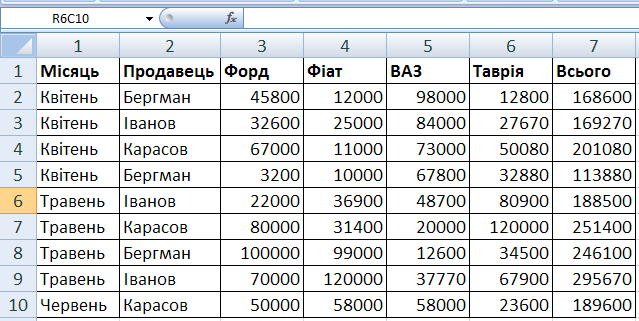
Включення проміжних підсумків у список здійснюється так:
Список доцільно відсортувати за полем, що містить групи. Наприклад, за місяцем, прізвищем тощо.
Виконати команду Дані/Підсумки. Відкриється діалогове вікно Проміжні підсумки.
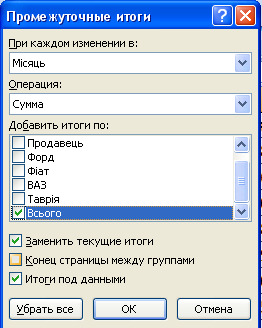
Вибрати зі списку При кожній зміні в групу, для якої визначаються проміжні підсумки.
Вибрати зі списку Використовувати функцію одну з функцій (Сума - додавання чисел у групі, Кількість - підрахунок кількості заповнених клітинок у групі, Середнє - середнє арифметичне чисел у групі
Максимум - визначення найбільшого числа у групі, Мінімум - визначення найменшого числа у групі, Добуток - добуток чисел у групі, Кількість чисел - кількість клітинок, котрі містять числові дані у групі, Зсунене відхилення - розрахунок стандартного відхилення за генеральною сукупністю, Незсунене відхилення - розрахунок стандартного відхилення за групою, Зсунена дисперсія - розрахунок дисперсії за генеральною сукупністю, Незсунена дисперсія - розрахунок дисперсії за групою.
Вибрати зі списку Додати підсумки до стовпці для розрахунку проміжних підсумків. Для вибору стовпця необхідно поставити відмітку проти його назви.
Структура списку після виконання команди Підсумки дозволяє переглядати різні частини списку з допомогою кнопок, розміщених в лівому полі аркуша.
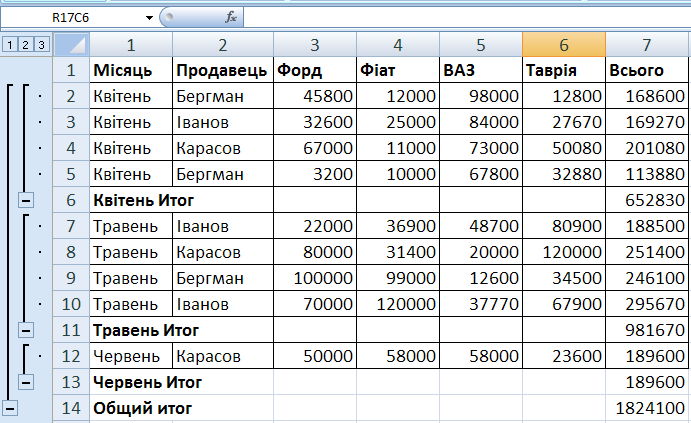
Кнопки у верхній частині поля, визначають кількість рівнів даних що відображаються і використовуються для виконання таких дій:
1- Вивести тільки загальний підсумок;
2- Вивести тільки загальний підсумок і проміжні підсумки;
3- Вивести всі дані.
Кнопки з позначками (+) і (-) призначені для розгортання і згортання окремих груп.
